发布时间:2024-05-08 11: 28: 00
品牌型号:LENOVO
系统:Microsoft Windows10 家庭版
软件版本:Vegas Pro
滤色是一种在视频编辑中使用的技术,它可以改变视频的颜色和外观,以达到特定的视觉效果或情绪表达。这篇文章就一起看看Vegas滤色在哪里,Vegas怎么改成滤色的内容。
一、Vegas滤色在哪里
滤色是视频剪辑常用的功能,可以根据需要来调整视频的颜色和外观。滤色的外文名是“screen”,Vegas将词汇汉化为“屏幕”,所以Vegas中的“屏幕”功能就是我们要找的“滤色”功能。两者只是名称的区别,功能的原理、操作和效果完全一样。
1、操作界面左上角菜单栏依次点击“文件”——“打开”,将视频导入到Vegas中。
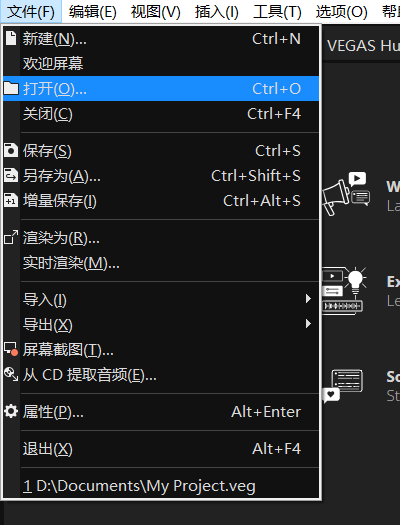
2、鼠标右键单击轨道,在弹出的选项中选择“复制轨道”。
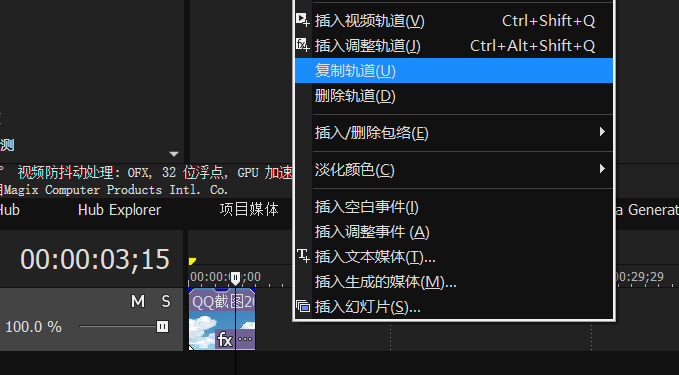
3、点击轨道左侧的“…”图标,即更多。

4、在“更多”工具栏中依次选择“合成模式”——“屏幕”。
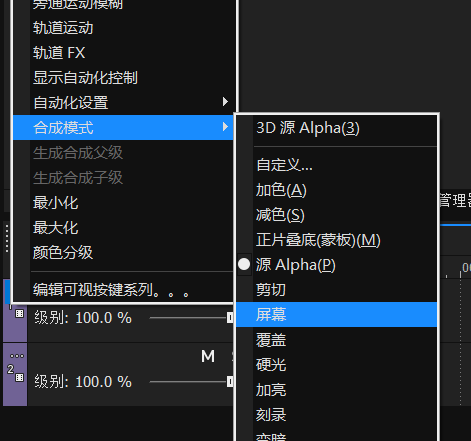
Vegas除了提供“滤色”( “屏幕”)功能,还提供了丰富多样的滤镜效果和灵活的调整选项,能够帮助用户轻松实现理想的视觉效果,提升视频编辑的质量。
二、Vegas怎么改成滤色
1、将我们要修改滤色的视频导入到Vegas中。
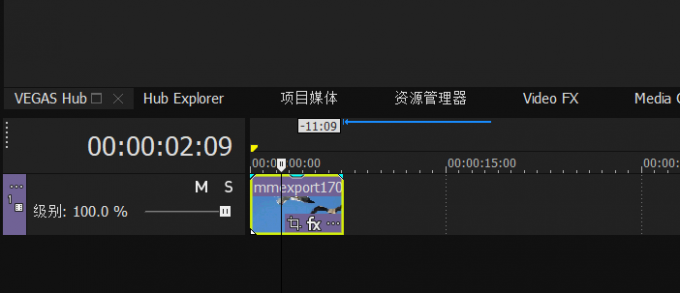
2、右键单击视频轨道,选择“复制轨道”,再复制一个视频轨道。
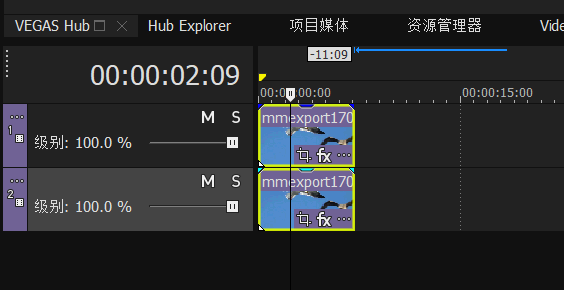
3、点击“更多”。
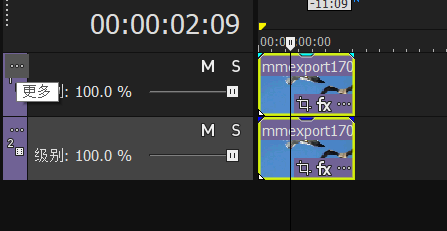
4、在弹出的工具栏中点击“合成模式”,选择“屏幕”模式。
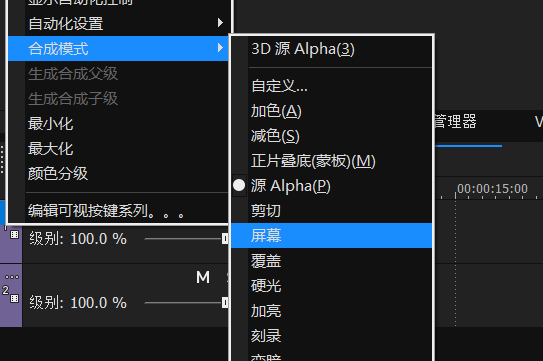
点击后,视频将进行自动滤色。

滤色模式是一种图层混合模式,它会根据图层中每个像素的颜色值来决定最终显示的效果。在滤色模式下,黑色像素会完全消失,白色像素则完全保留,而其他颜色的像素会根据其灰度值产生各种级别的不透明度。
滤色功能是视频编辑的常用功能,该功能最明显的效果就是将视频自然调亮。滤色前后对比如下。
滤色前较暗的视频:

滤色后变亮的视频:

变化是很明显的,使用该功能的优点是,不同的颜色会变化不同的透明度,不是单纯的整个画面颜色变浅,效果会更加自然。
三、Vegas如何添加滤镜
1、将需要添加滤镜的素材导入到Vegas中。
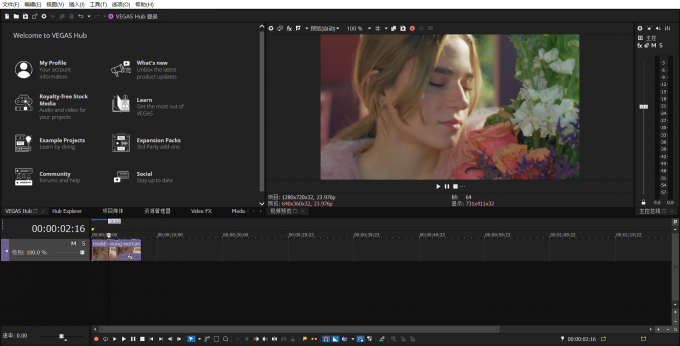
2、点击视频轨道上的“fx”图标,打开滤镜库。
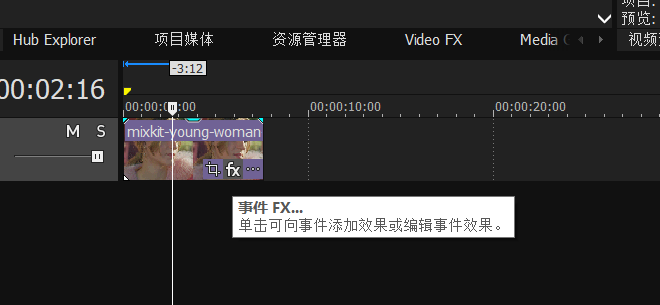
3、选择合适的滤镜后点击“确定”。
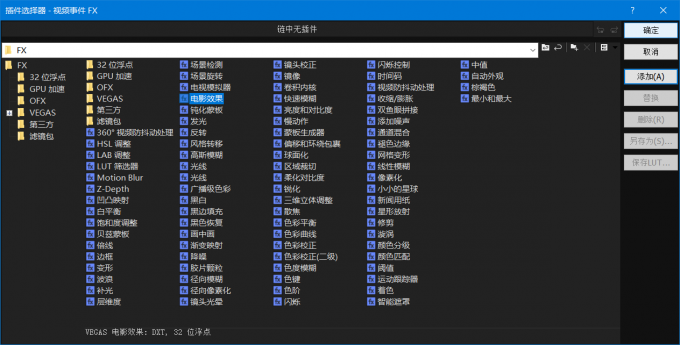
4、调整滤镜效果的数值。
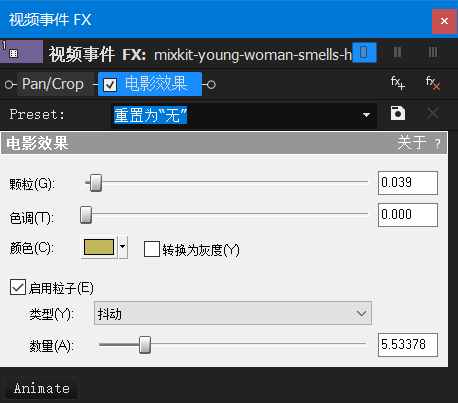
该滤镜是常用的电影效果滤镜,可以给素材增添一些颗粒和抖动效果。
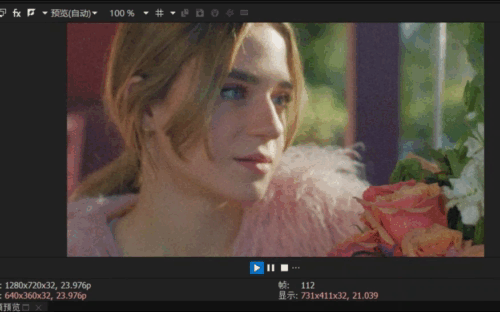
关于问题Vegas滤色在哪里,Vegas怎么改成滤色的回答就到这里了,希望文章对你有帮助。Vegas是一款功能强大、易于使用的视频编辑软件,是许多视频编辑人员的首选工具。
署名:天气晴的话
展开阅读全文
︾